Remediați eroarea 0x80080207 la instalarea aplicației din Windows Store
Miscellanea / / November 28, 2021
Remediați eroarea 0x80080207 la instalarea aplicației din Windows Store: Utilizatorii raportează o nouă problemă în care se confruntă cu codul de eroare 0x80080207 atunci când încearcă să instaleze o aplicație din Windows Store. Se pare că puteți instala câteva alte aplicații, dar unele aplicații vor da doar codul de eroare de mai sus și nu se vor instala. Aceasta este o problemă destul de ciudată, dar principala problemă pare să fie folderul SoftwareDistribution care s-ar putea să fi fost corupt cumva și de aceea Windows nu este capabil să instaleze aplicații din Windows magazin. Deci, fără a pierde timpul, să vedem cum să remediați de fapt eroarea 0x80080207 la instalarea aplicației din Windows Store cu ajutorul pașilor enumerați mai jos.
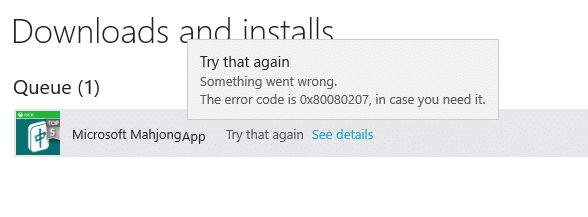
Cuprins
- Remediați eroarea 0x80080207 la instalarea aplicației din Windows Store
- Metoda 1: Resetați Windows Store Cache
- Metoda 2: Rulați System File Checker și DISM
- Metoda 3: Redenumiți folderul SoftwareDistribution
Remediați eroarea 0x80080207 la instalarea aplicației din Windows Store
Asigura-te ca creați un punct de restaurare doar în cazul în care ceva nu merge bine.
Metoda 1: Resetați Windows Store Cache
1. Apăsați tasta Windows + R apoi tastați „wsreset.exe” și apăsați enter.

2. Lăsați comanda de mai sus să ruleze, care vă va reseta memoria cache din Windows Store.
3. Când se termină, reporniți computerul pentru a salva modificările. Vezi dacă poți Remediați eroarea 0x80080207 la instalarea aplicației din Windows Store, daca nu, atunci continua.
Metoda 2: Rulați System File Checker și DISM
1.Apăsați tasta Windows + X apoi faceți clic pe Prompt de comandă (administrator).

2. Acum introduceți următoarele în cmd și apăsați enter:
Sfc /scannow. sfc /scannow /offbootdir=c:\ /offwindir=c:\windows (Dacă mai sus nu reușește, încercați-l pe acesta)

3. Așteptați ca procesul de mai sus să se termine și, odată terminat, reporniți computerul.
4. Deschideți din nou cmd și tastați următoarea comandă și apăsați Enter după fiecare:
a) Dism /Online /Cleanup-Image /CheckHealth. b) Dism /Online /Cleanup-Image /ScanHealth. c) Dism /Online /Cleanup-Image /RestoreHealth

5.Lăsați comanda DISM să ruleze și așteptați să se termine.
6. Dacă comanda de mai sus nu funcționează, încercați mai jos:
Dism /Imagine: C:\offline /Cleanup-Image /RestoreHealth /Sursa: c:\test\mount\windows. Dism /Online /Cleanup-Image /RestoreHealth /Sursa: c:\test\mount\windows /LimitAccess
Notă: Înlocuiți C:\RepairSource\Windows cu locația sursei de reparație (Discul de instalare sau de recuperare Windows).
7. Reporniți computerul pentru a salva modificările și pentru a vedea dacă puteți Remediați eroarea 0x80080207 la instalarea aplicației din Windows Store.
Metoda 3: Redenumiți folderul SoftwareDistribution
1.Apăsați tasta Windows + X apoi selectați Prompt de comandă (administrator).

2. Acum tastați următoarele comenzi pentru a opri Windows Update Services și apoi apăsați Enter după fiecare:
net stop wuauserv
net stop cryptSvc
biți de oprire net
net stop msserver

3. În continuare, tastați următoarea comandă pentru a redenumi folderul SoftwareDistribution și apoi apăsați Enter:
ren C:\Windows\SoftwareDistribution SoftwareDistribution.old
ren C:\Windows\System32\catroot2 catroot2.old

4. În cele din urmă, tastați următoarea comandă pentru a porni Windows Update Services și apăsați Enter după fiecare:
net start wuauserv
net start cryptSvc
biți net de pornire
net start msserver

5.Reporniți computerul pentru a salva modificările și verificați dacă puteți Remediați eroarea 0x80080207 la instalarea aplicației din Windows Store.
Recomandat pentru tine:
- Remediați modificările de fundal automat după repornirea computerului
- Remediați eroarea Window Defender 0x800705b4
- Cum să remediați Windows Defender nu pornește
- Remediere Imposibil de instalat Codul de eroare 28 al adaptorului de rețea
Asta ai cu succes Remediați eroarea 0x80080207 la instalarea aplicației din Windows Store dar dacă mai aveți întrebări cu privire la această postare, nu ezitați să le întrebați în secțiunea de comentarii.



